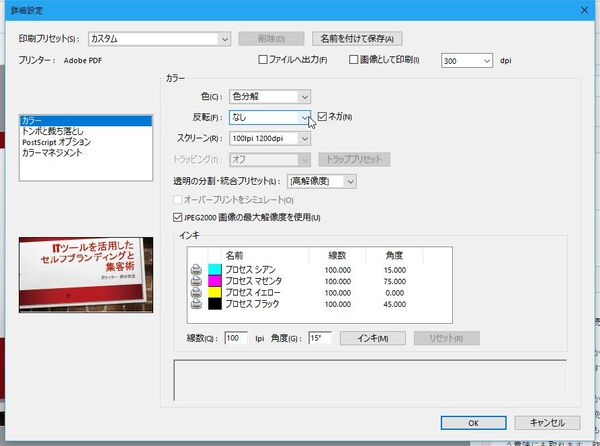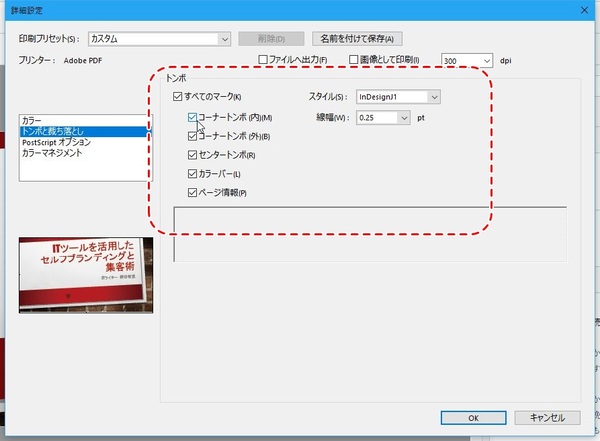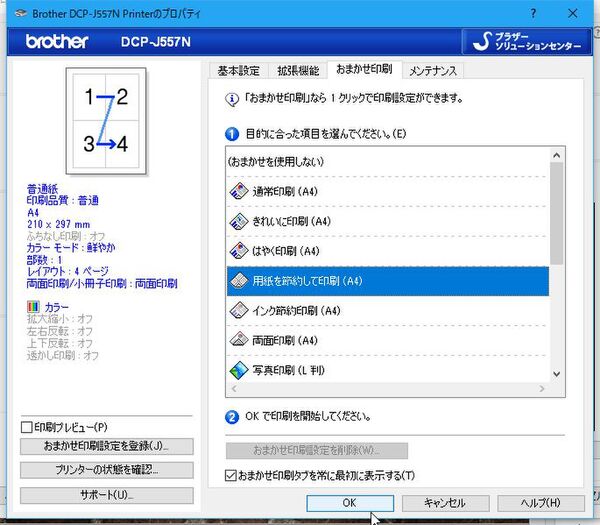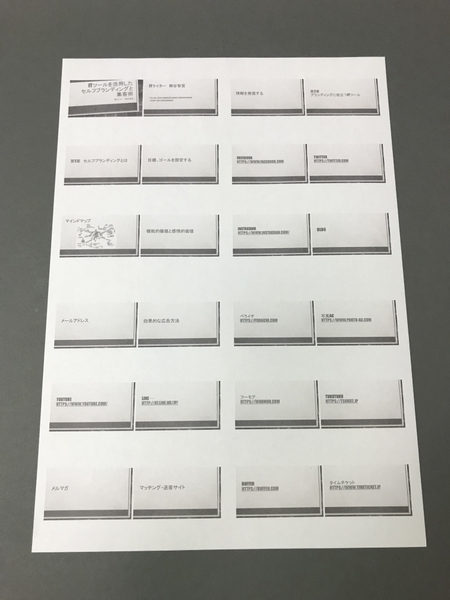柳谷智宣がAdobe Acrobatを使い倒してみた 第35回
注釈やスタンプを含めたり、目的に応じて印刷
1枚に複数ページ印刷するなどPDFの印刷設定を使いこなしてみる
2017年11月22日 11時00分更新
業務用印刷をする場合の設定方法
「印刷」ダイアログ右上の「詳細設定」をクリックすると、業務用の印刷で利用する設定が行なえる。たとえば、ネガフィルムやポジフィルムを印刷するときなどは、「カラー」の色分解機能を使う。業務で印刷する場合、キレイに印刷面を揃えるために少し大きく印刷する。そして、トンボという線に従って、裁ち落とすのだ。このトンボも「トンボと裁ち落とし」で設定できる。
さらに、「プリンター」の隣にある「プロパティ」ボタンを押すと、プリンターの設定画面が開く。こちらでも用紙や印刷方法をできるが、重複して意図しない結果になることもあるので要注意。たとえば、Acrobat DCの機能で2×3枚のスライドを1枚の用紙に設定するようにして、プリンタの機能で2×2枚のスライドを今井の用紙に設定するようにすると、結局24枚のスライドがまとめて印刷されてしまうのだ。

この連載の記事
-
第159回
sponsored
図の代替テキストや読み上げ順序を設定してアクセシブルなPDFを作成する -
第158回
sponsored
あなたの会社が公開しているPDFファイル、アクセシビリティに対応していますか? -
第157回
sponsored
ページ数の多い資料にしおりを挟んで手軽にジャンプできるようにしてみる -
第156回
sponsored
都内の子供に月額5000円支給される018サポート、必要書類のマスキングはAcrobatでできる! -
第155回
sponsored
AcrobatアプリのUIが刷新! より簡単に操作できるようになった -
第154回
sponsored
Acrobat有償ライセンスならAdobe Fontsで好みのフォントを使い放題! -
第152回
sponsored
ChromeブラウザでPDFを開いたときに便利な、Acrobatの機能が使える拡張機能 -
第151回
sponsored
スキャンしたPDFをOCR処理・編集するとエラーになる場合のトラブルシューティング -
第150回
sponsored
オンラインPDF編集サービスを比較してみた! Acrobat webは文字の追加、修正、検索はできる? -
第149回
sponsored
Acrobatで新入社員の同意書を一括送信して手軽に署名してもらう方法 -
第148回
sponsored
電子サイン付きWebフォームをAcrobatで作成する - この連載の一覧へ